PCで何か問題が起きたとき、デバイスマネージャーやタスクマネージャーを開く…ウチではよくある光景なんだけど、Ubuntuだったらどうするんだろう?syslog見ようかって話なんだけど。
やること。
デバイスマネージャー
なんとなくだけど、Ubuntuではグラフィックがもたつくような気がしたので、ドライバーとかどうなっているのかな?と気になった。
その前にボードって何だったっけ?デバイスマネージャー相当のアプリケーションは?と探していたところ、ここにかかれていた。
かきスタンプ / Ubuntu 16:デバイスマネージャー起動方法
早速インストール。
$ sudo apt install hardinfo
ちょっと迷ったけれども起動は、システムツール → System Profiler and Benchmark でできる。
デバイスだけでなくシステムの情報が見られて結構便利。
タスクマネージャー
タスクマネージャーが気になるってことは、システムがうまく動いてないってことなのかもしれない。
システムモニター
システムツール → MATE システムモニター でタスクマネージャーっぽいアプリケーションが起動する。
パネルにアプレットを追加
タスクバーは起動するとCPUのグラフを通知領域に出してくれる。普通はなんか変だなって思うのは何か操作をしているときであって、タスクマネージャーをじっと見ているときじゃないから通知領域に出してくれている方が便利。
Windows的にタスクバーと呼ぶものは、Ubuntu Mateの場合はパネルと呼ぶらしい。パネルは最初から上下に2つある。
パネルの空いているところを右クリックすると、ポップアップメニューで「Add to Panel...」が表示されるのでクリック。ここで「システムモニタ」を追加すればグラフが表示される。
ここに表示されている要素1つ1つが「ロック」された状態になっていて位置を動かせない。薄くてよく見えないが左側に縦3つ並んでいる点も「通知スペース」というアプレットでロックされており、ロックされていると位置の入れ替えができない。
ロックを外して並べ替えるなどして、気に入った場所に移動させる。
なお、開いているアプリケーションが表示され選択できるWindows的に言えば「タスクバーのアプリケーション」も「ウィンドウの一覧」というアプレットだった。パネルをうまく作り込めばWindowsっぽい感じにもできちゃう模様。

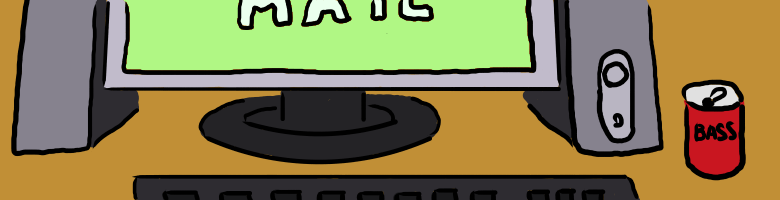
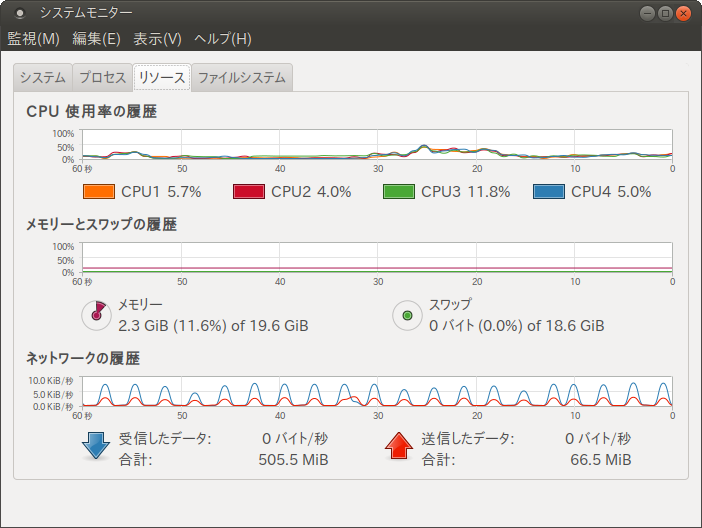
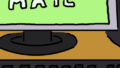
コメントはこちらから お気軽にどうぞ ~ 投稿に関するご意見・感想・他